Как поставить видео на повтор на Ютубе
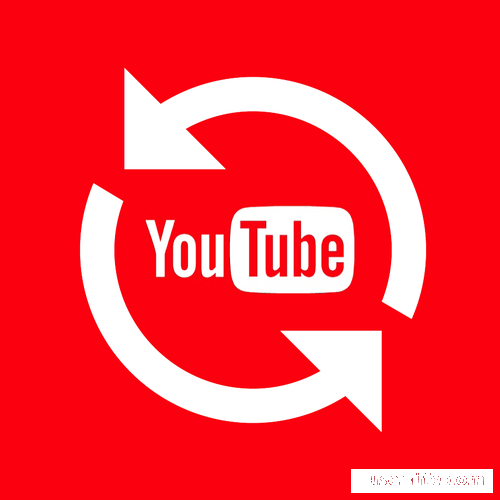
Всем привет! Если вы занимаетесь какими-либо делами, к примеру, готовите или убираетесь иногда необходимо, чтобы что-то просто играло на фоне. К примеру, какой-либо музыкальный плейлист на видеохостинге «Youtube».
Итак, зациклить видеозапись нам нужно, но можно ли так сделать вообще? Ведь если детально изучить стандартный «ютубовски» плеер, то ни одного намёка на то, что тут есть возможность поставить видео на повтор, вы не увидите.
Как включить повтор видео в YouTube
Наверное, вы уже успели подумать, что эта идея была провальной с самого её начала, но это далеко не так. Ведь помимо сторонних сервисов можно воспользоваться и встроенными в сервис инструментами.
Итак, сегодня мы расскажем вам о том, как можно зациклить любую видеозапись.
Метод 1 - Infinite Looper
Итак, как мы уже сказали ранее, существует несколько способов использования средств сервиса, которые позволяют без остановки воспроизводить видеозапись.
Но для начала мы поговорим про один онлайн-сервис, который справляется с этой работой не хуже, а именно «Infinite Looper».
Собственно, данный сайт вы можете воспринимать как «добавку» к функциям обычного видеоплеера от «YouTube».
А для того, чтобы поставить на повтор видеоролик вам нужно сделать следующее.
1) Первым делом нужно перейти на сам сайт. Для этого нажмите по ссылке ниже.
Перейти к сервису «Infinite Looper»
2) После этого найдите на Ютубе тот ролик, который хотите зациклить, скопируйте его адрес и вставьте в соответствующую графу на сайте. После этого нажмите на клавишу «Search» для начала поиска.
Кстати, вместо того, чтобы копировать всю ссылку целиком вы можете скопировать лишь его идентификационный номер. Он идёт в адресной строке после знака равенства.
3) Теперь будет запущен проигрыш желаемой вами видеозаписи. И, в принципе, на этом всё, ведь когда бегунок добежит до конца таймлайна, то автоматически будет перемещён в его начало.
Но следует рассказать вам про ещё одну достаточно полезную функцию сервиса.
Итак, посмотрите на таймлайн. Там вы можете заметить два бегунка, которые расположены с обоих его краёв.
4) Если вы правильно сдвинете оба бегунка с обеих сторон, то сможете таким образом выделить один отрезок, который будет бесконечно повторяться.
Данная возможность является достаточно эффективной, особенно в случае, если вы не понимаете определённых реплик или не можете разглядеть каких-либо деталей на ролике, и их нужно рассмотреть более пристально.
Метод 2 – Инструменты видео хостинга
Итак, как мы уже говорили ранее, у данной видеоплатформы есть встроенные инструменты, с помощью которых можно бесконечно зациклить видео.
Но единственным минусом данного метода является то, что вы не сможете зациклить отдельно взятую часть видеозаписи, как это можно сделать с помощью метода, о котором было сказано выше, и поэтому вы будете смотреть весь видеоролик целиком.
Но в случае, если именно этого вы и хотите, то сделайте следующее.
1) Первым делом откройте нужную видеозапись на хостинге. На любом месте плеера кликните правой кнопкой мыши.
2) В выпавшем списке вам необходимо активировать параметр «Повтор».
3) На этом всё. После выполнения вышеописанных действий плеер будет автоматически перемещаться в самое начало видеоролика после достижения финальной отметки таймлайна.
Кстати, о том, что вы верно выполнили все манипуляции, свидетельствует галочка в контекстном меню, которую вы сможете увидеть, если кликните ПКМ по плееру ещё раз.
А для того, чтобы выключить режим бесконечного повтора вам необходимо проделать всё те же самые действия. Только галочка рядом с пунктом «Повтор» должна пропасть.
На этом статью можно было бы смело заканчивать, ведь по большому счёту никаких методов больше нет. Конечно, существуют аналоги первого сервиса, которые по своей функциональности ни чем не отличаются.
Но мы нашли ещё один, достаточно необычный способ. Итак, давайте приступим.
Метод 3 – Список воспроизведения
Большинство пользователей осведомлены о списках воспроизведения (они же плэйлисты). Если в каком-либо проигрывателе нет функции создания плэйлистов, то его нельзя назвать полноценным.
И достаточно очевидно, что их добавили на видеохостинг «Ютуб». Даже более того, у каждого юзера есть возможность создать свой собственный плейлист.
Читайте также:
Как зарегистрироваться в Ютубе
Как зарегистрироваться в Ютубе и создать канал бесплатно сейчас с компьютера
Списки воспроизведения достаточно удобны, так как в них можно добавлять как свой контент, так и понравившейся контент с другого канала, и при желании их можно очень быстро отыскать.
Собственно, мы бы не включили в данный список этот метод, если бы с его помощью нельзя было зацикливать видеоролики. Итак, предлагаю начать.
1) Первым делом вам нужно перейти на приветственную страницу сервиса, а оттуда на свой профиль. В случае, если профиль вы ещё не создали, то это следует сделать в обязательном порядке.
2) После этого необходимо перейти в ваш собственный список воспроизведения. Тут выбирайте сами – использовать старый или создавать новый. В данном способе мы будем создавать новый.
3) Итак, теперь в список воспроизведения необходимо добавить те видеоролики, которые в дальнейшем будут поставлены на повтор.
Кстати, в данный плейлист вы сможете добавить всего лишь один видеоролик, правилами это не запрещено. Добавление в список воспроизведения возможно с помощью нажатия по клавише, которая располагается в правой части настроек списка воспроизведения.
4) После этого будет открыт поиск видеозаписей. Вы можете воспользоваться как стандартным «ютубовским» поисковиком, так и добавить видеоролик при помощи URL-адреса и так далее. Мы будем пользоваться стандартным поисковиком по видеохостингу.
5) Итак, далее выделяем все видеозаписи, которые будут добавлены в наш плейлист и нажимаем на клавишу «Добавить видео».
6) Нам осталось лишь запустить произведение и подогнать параметры просмотра.
Для этого первым делом нажимаем на клавишу «Воспроизвести всё».
7) А для того, чтобы ролики бесконечно повторялись нужно нажать на значок «Воспроизвести плейлист снова».
На этом всё. В результате все видеозаписи из списка воспроизведения будут до бесконечности повторяться.
Заключение
Итак, как вы видите, поставить видеоролик на повтор достаточно просто. Надеемся, что данная статья смогла помочь вам. Всем мир!
Рейтинг:
(голосов:1)
Предыдущая статья: Как сделать активную ссылку в Инстаграм
Следующая статья: Программы для печати фотографий на принтере скачать бесплатно
Следующая статья: Программы для печати фотографий на принтере скачать бесплатно
Не пропустите похожие инструкции:
Комментариев пока еще нет. Вы можете стать первым!
Популярное
Авторизация






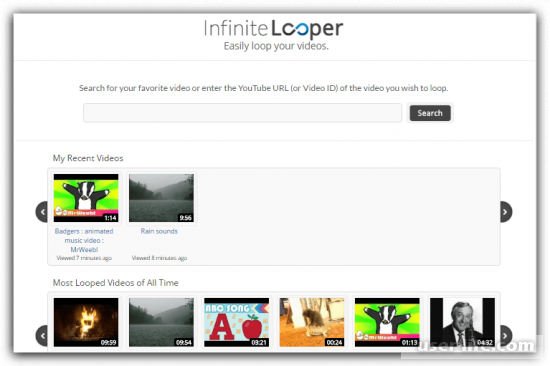
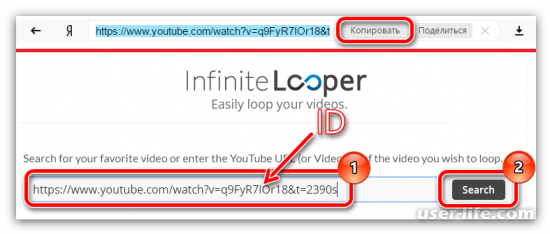

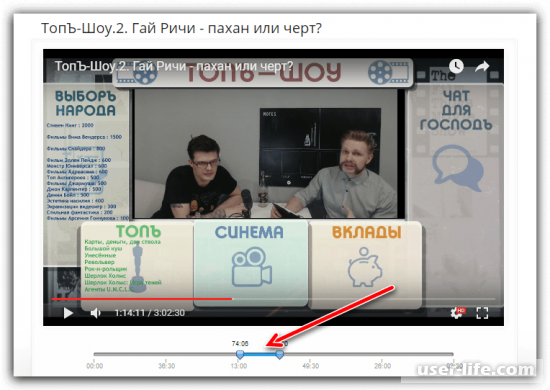
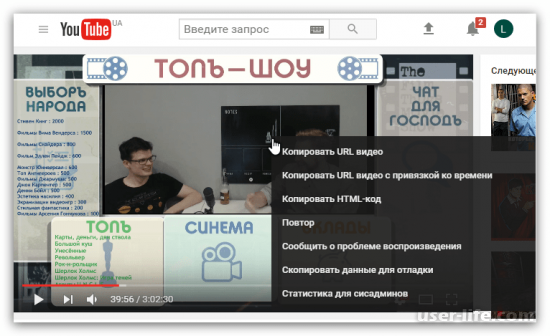
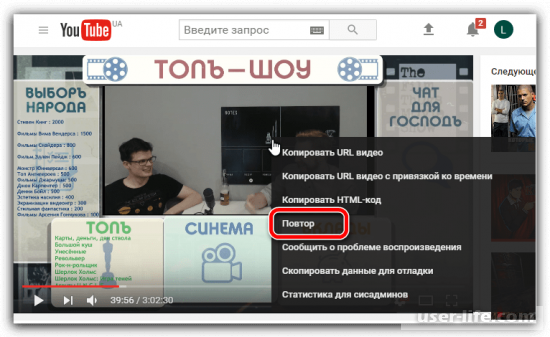
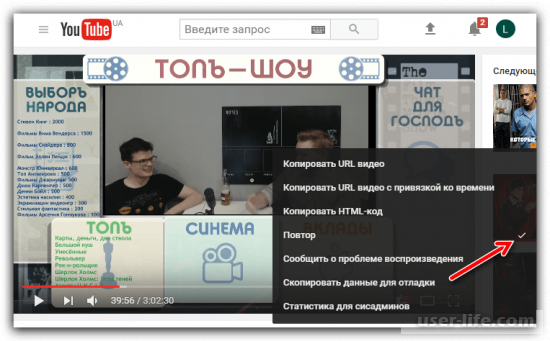
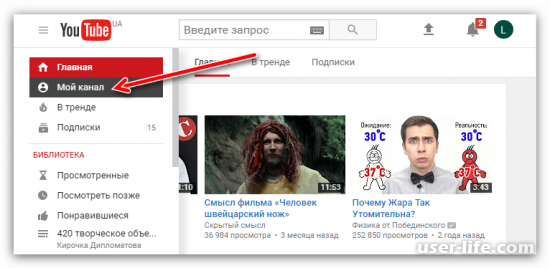
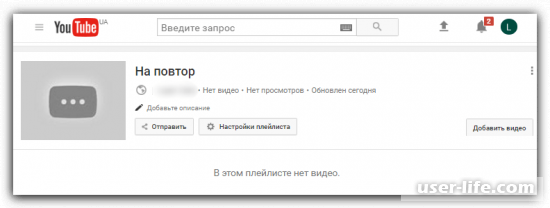
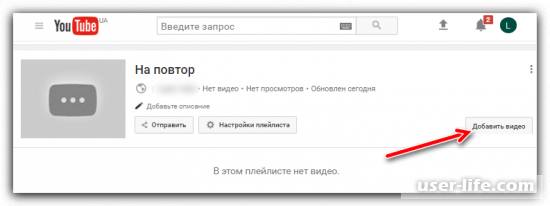
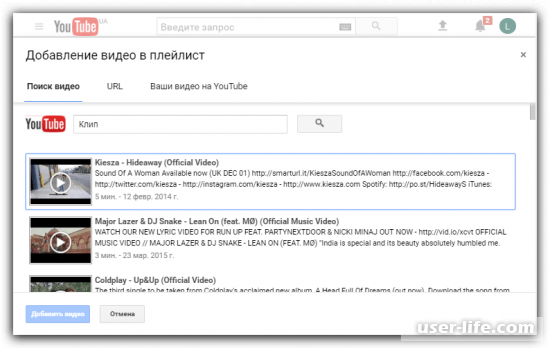
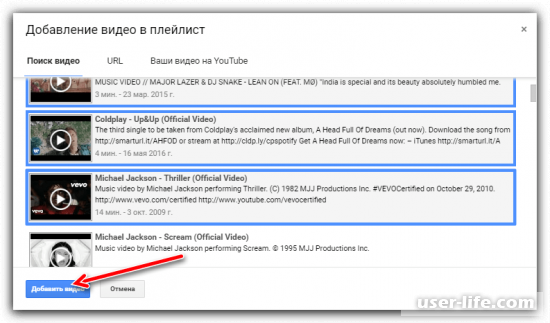
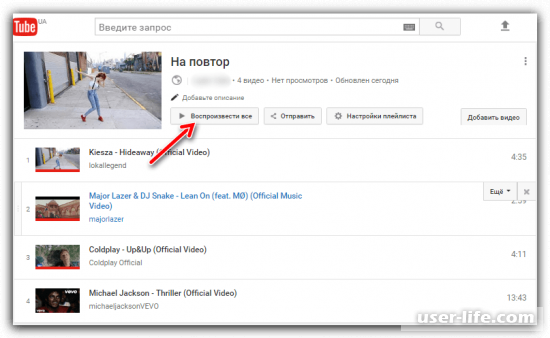
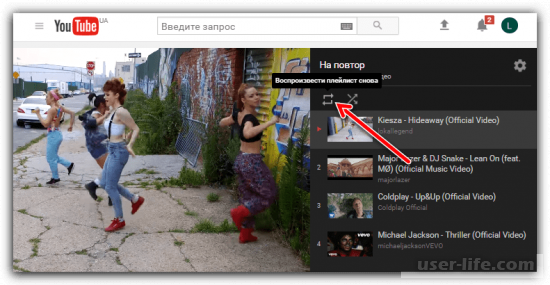





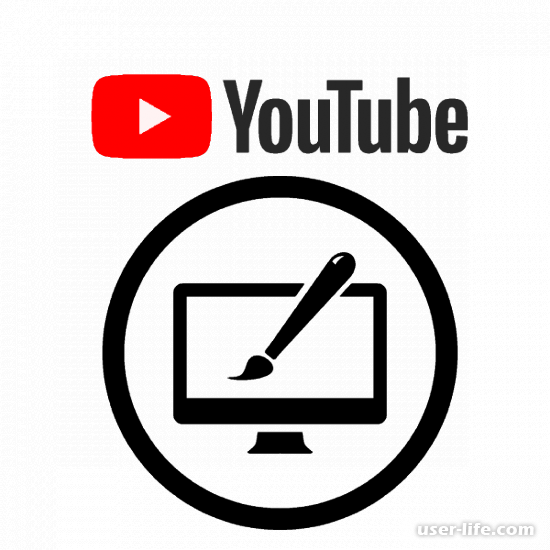

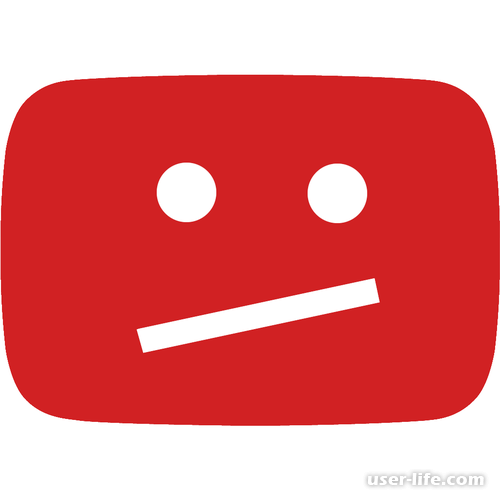
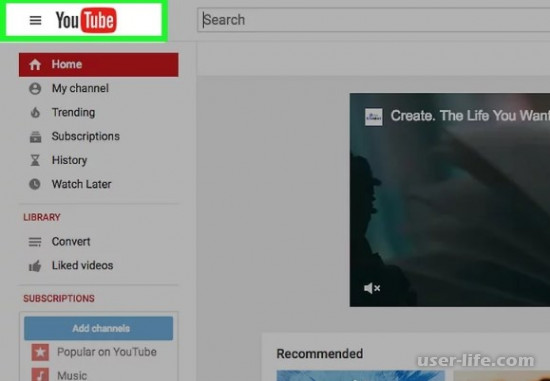

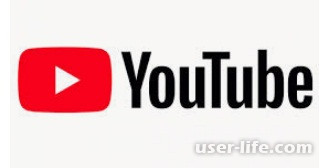






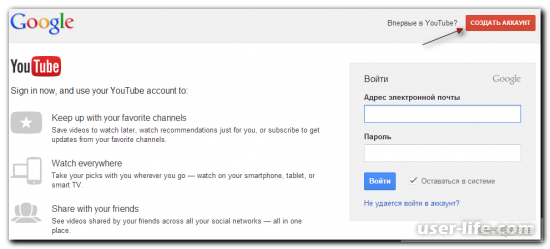









Добавить комментарий!